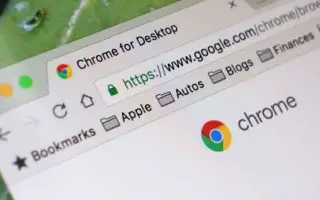この記事は、Chromeで開いているすべてのタブのURLアドレスをコピーするのに役立つスクリーンショットを含む設定ガイドです。
Google Chromeは、デスクトップおよびモバイルオペレーティングシステムで利用できる最高のウェブブラウザです。さらに、他のすべてのウェブブラウザと比較して、Google Chromeはより多くの機能とオプションを提供します。
Google Chromeをしばらく使用した場合は、誤ってブラウザを閉じると、すべてのタブが自動的に保存されることがわかります。また、Google Chromeで最後の検索セッションを復元する方法もあります。
しかし、Chromeで開いているすべてのタブのURLアドレスをコピーしたい場合はどうすればよいですか?残念ながら、開いているすべてのタブのアドレスを一度にコピーするための直接的なオプションはありませんが、回避策があります。
以下に、Chromeで開いているすべてのタブのURLアドレスをコピーする方法を紹介しています。スクロールして確認してください。
Chromeで開いているすべてのタブのURLアドレスをコピーする
この記事では、Chromeで開いているすべてのタブのURLアドレスをコピーする方法に関するステップバイステップのガイドを共有します。
- まず、保存したいブラウジングセッションを開きます。たとえば、3つのWebサイトのURLアドレスをコピーしたいとします。
- ウェブサイトを開き、3つのドット>ブックマーク>すべてのタブブックマークをクリックします。
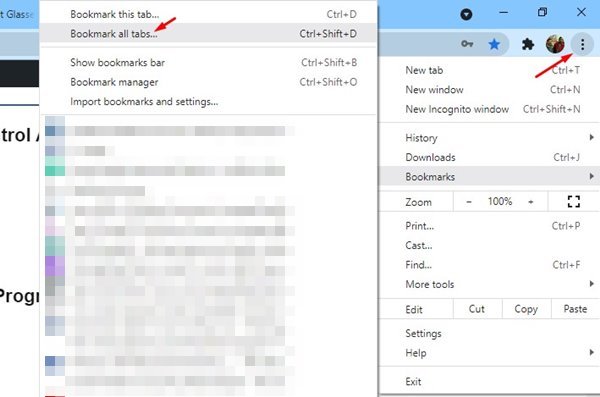
- すべてのタブブックマークウィンドウにフォルダ名を入力し、[保存]ボタンをクリックします。
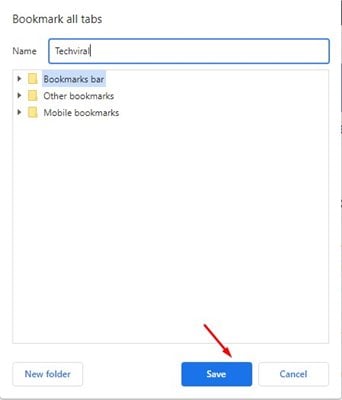
- 3つのドットをクリックし、ブックマーク>ブックマークマネージャを選択します。
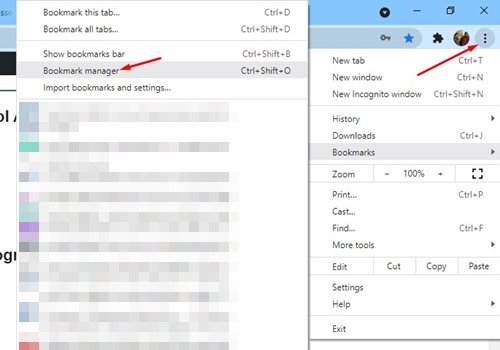
- ブックマークマネージャの左ペインで、新しく作成したフォルダを選択します。最初のブックマークをクリックしてCTRL + Aを押して、リスト内のすべてのブックマークを選択する必要があります。
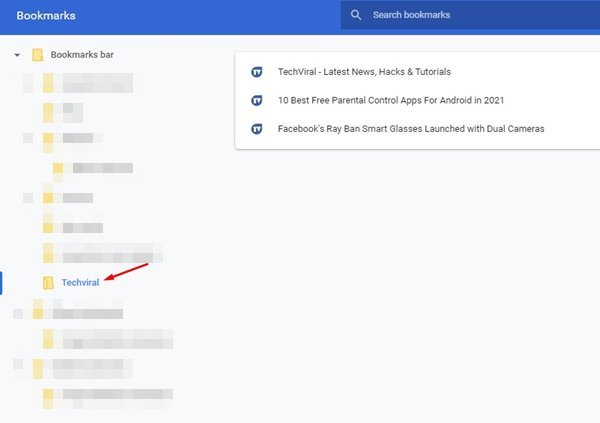
- これでCTRL + Cボタンを押すだけです。メモ帳などのテキストエディタを開き、CTRL + Vボタンを押します。
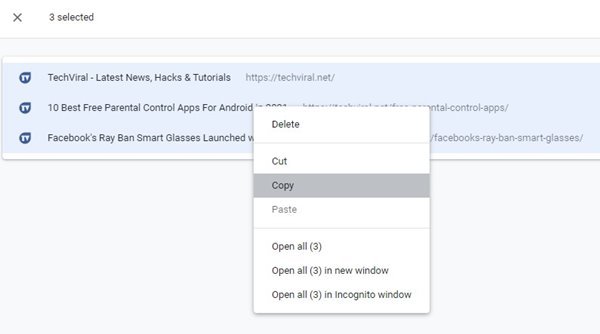
- これで、テキスト形式のすべてのURLのリストが表示されます。
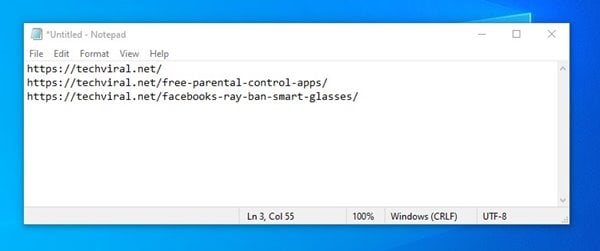
以上、Chromeで開いているすべてのタブのURLアドレスをコピーする方法を見ました。この情報が必要なものを見つけるのに役立つことを願っています。